Herhangi Bir Filme Altyazı Oluşturmak İçin Whisper AI'yi Nasıl Kullandım (Ücretsiz ve Çevrimdışı)
Yayınlanan: 2025-10-31Tüm yapay zeka ürünleri abartılmıyor; E-postanızı yazmaktan fotoğraflarınızı düzenlemeye, yapay zeka aracılarını çalıştırmaya ve çok daha fazlasına kadar gerçekten yararlı olanlar var.
Sürekli olarak çeşitli yapay zeka araçlarını test ediyorum, yenilerine kaydoluyorum, beta yazılımları deniyorum ve performanslarını değerlendirmek için bunları mevcut rakiplerle karşılaştırıyorum.
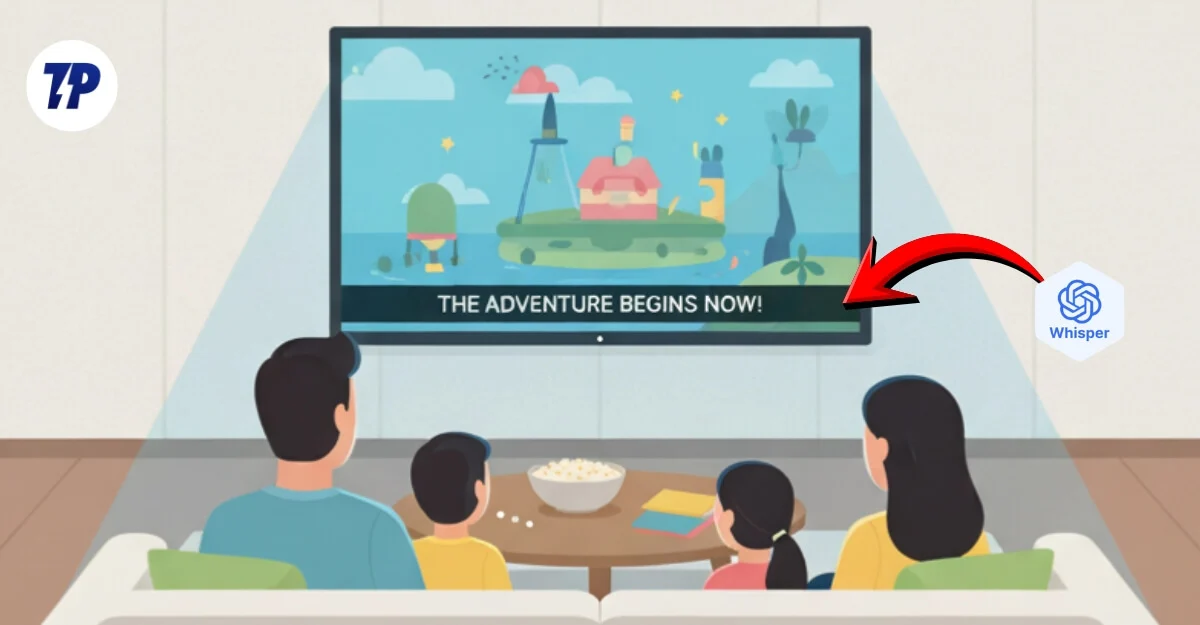
Bu yapay zeka dünyasında gezinirken okuyucularımıza gerçekten fayda sağlayacak yararlı yapay zeka araçları sağlamak bizim sorumluluğumuzdur ve bunu da yapıyoruz. Güncel AI aracıları kılavuzumuz da bunlardan biri olup, günlük kullanıcılar için yararlı olabilecek 8 faydalı AI aracısını içerir.
Whisper, sesi metne dönüştürmenize olanak tanıyan araçlardan biridir; aynı zamanda alt yazılar gibi kullanışlı özelliklere de sahiptir ve hatta alt yazılar bile oluşturabilir. Çoğu platform artık altyazı sunuyor olsa da, hâlâ altyazısı olmayan birçok dizi var, bu da onların anlaşılmasını son derece zorlaştırıyor ve çoğu zaman izlenmemesiyle sonuçlanıyor. Ayrıca dublaj sayesinde çoğu stüdyo sınırlı dil seçeneğiyle programlar yayınlıyor.
İçindekiler
Whisper AI Kullanarak Herhangi Bir Video için Altyazı ve Altyazı Nasıl Oluşturulur?
Bunun için OpenAI'nin hem Mac hem de Windows için kullanılabilen ücretsiz bir ses transkripsiyon aracı olan Whisper'ı kullanıyorum. Birden fazla dili destekler ve hatta diğer dillere çeviri bile yapabilir. Metni yazıya dökebilir, sesten metin oluşturabilir ve onu diğer dillere dönüştürebilir; En önemlisi, herhangi bir dilden altyazı ve açıklamalı alt yazılar oluşturabilir ve hatta bunları İngilizceye çevirebilir.
Mac, Windows ve Linux'unuza Whisper'ı Kurmak ve Kullanmak için Önkoşullar
Whisper AI'ı bulutta ve yerel olarak Mac'inizde çalıştırabilirsiniz. Ücretsiz bir seçeneği tartıştığımız için, bunu cihazınızda yerel olarak çalıştırmak mevcut tek ücretsiz seçenektir. Ancak bundan önce, her platformun cihazınızda yerel olarak çalıştırılmasının önkoşulları aşağıda verilmiştir.
Windows
- Python 3.8+
- PyTorch 1.10.1+
- ffmpeg
mac
- Python 3.8+
- PyTorch 1.10.1+
- ffmpeg Linux
- Python 3.8+
- PyTorch 1.10.1+
- ffmpeg
Whisper AI'yi Cihazınıza Yerel Olarak Nasıl Yükleyebilirsiniz?
Whisper'ı yüklemek kolaydır ve cihazınıza bağlı olarak üç adım gerektirir. Yöntemi hem Windows hem de macOS için listeledim. Whisper'ı cihazınıza yerel olarak herhangi bir sorun yaşamadan yüklemek için adımları takip edebilirsiniz. Hazırsanız başlayalım.
Adım 1: Python'u cihazınıza yükleyin
Cihazınızda Python zaten yüklüyse bu adımı atlayabilirsiniz. Bunu yapmazsanız, https://www.python.org/ adresini ziyaret edin ve cihazınıza yükleyin.
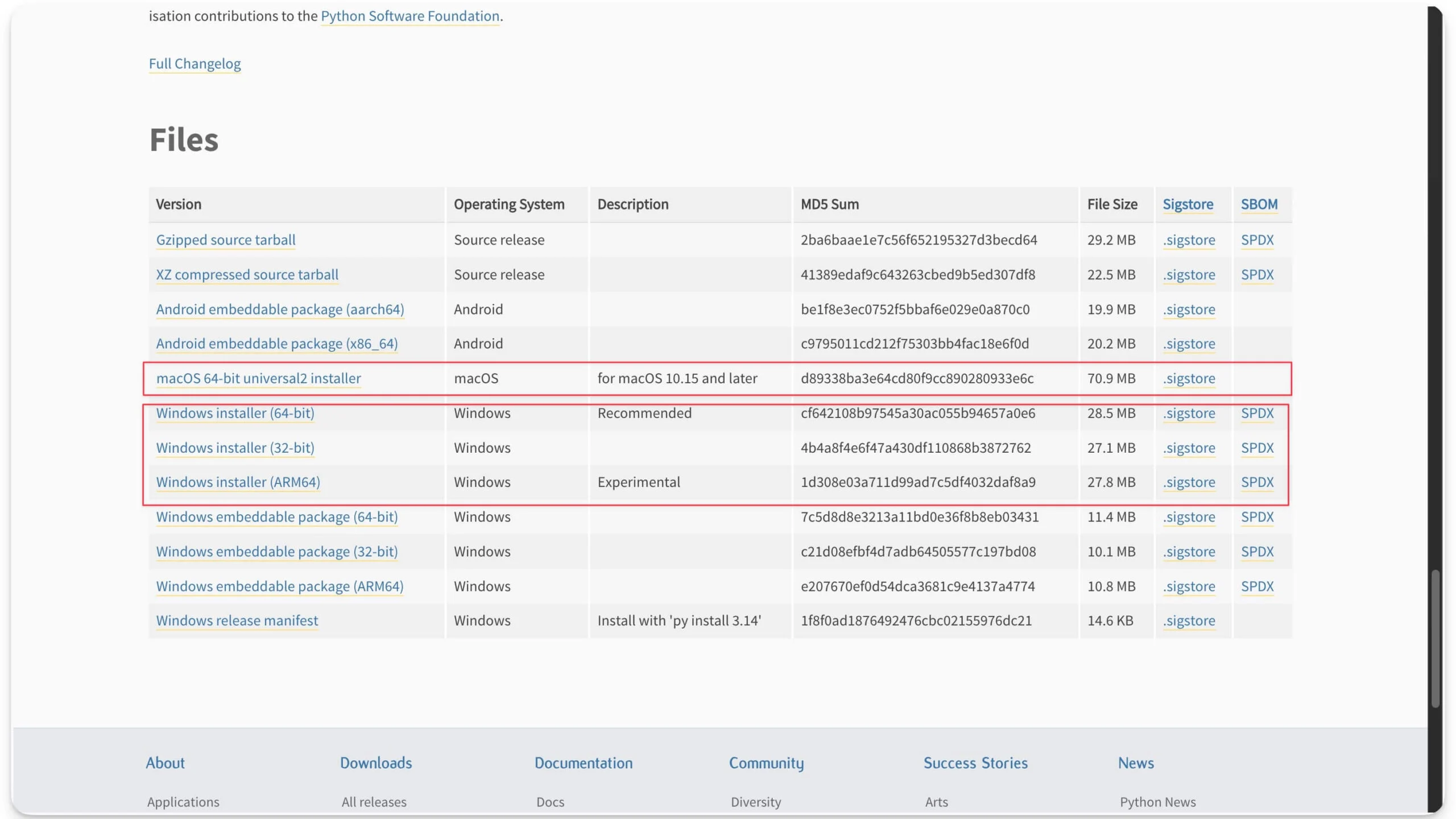
Kurulduktan sonra cihazınızda kurulu olup olmadığını kontrol etmek için aşağıdaki komutu kullanın.
Komut isteminizi (Windows) veya terminalinizi (Mac/Linux) açın ve aşağıdaki komutu yazın: python version.
Python sürümünü gösteriyorsa Python 3.12.0 gibi bir şey, cihazınıza başarıyla yüklendiği anlamına gelir. Bunu görmüyorsanız işlemi tekrar izleyin.
Python'un daha eski bir sürümüne sahipseniz Windows, Mac ve Linux'ta aşağıdaki komutları kullanarak güncelleyebilirsiniz.
- Windows: python -m pip install –upgrade pip
- MacOS: python3 -m pip kurulumu –yükseltme pip'i
- Linux: sudo apt install python3.12
Adım 2: Şimdi Whisper'ı yükleyin
Daha sonra cihazınıza Whisper'ı yükleyin. Cihazınızdaki terminali açın ve bu komutu kullanın.
- Windows: pip install -u openai-whisper
- MacOS: pip install -u openai-whisper. Herhangi bir hata görürseniz şu komutu kullanın: python3 -m pip install –user -U openai-whisper
- Linux: pip kurulumu -u openai-whisper
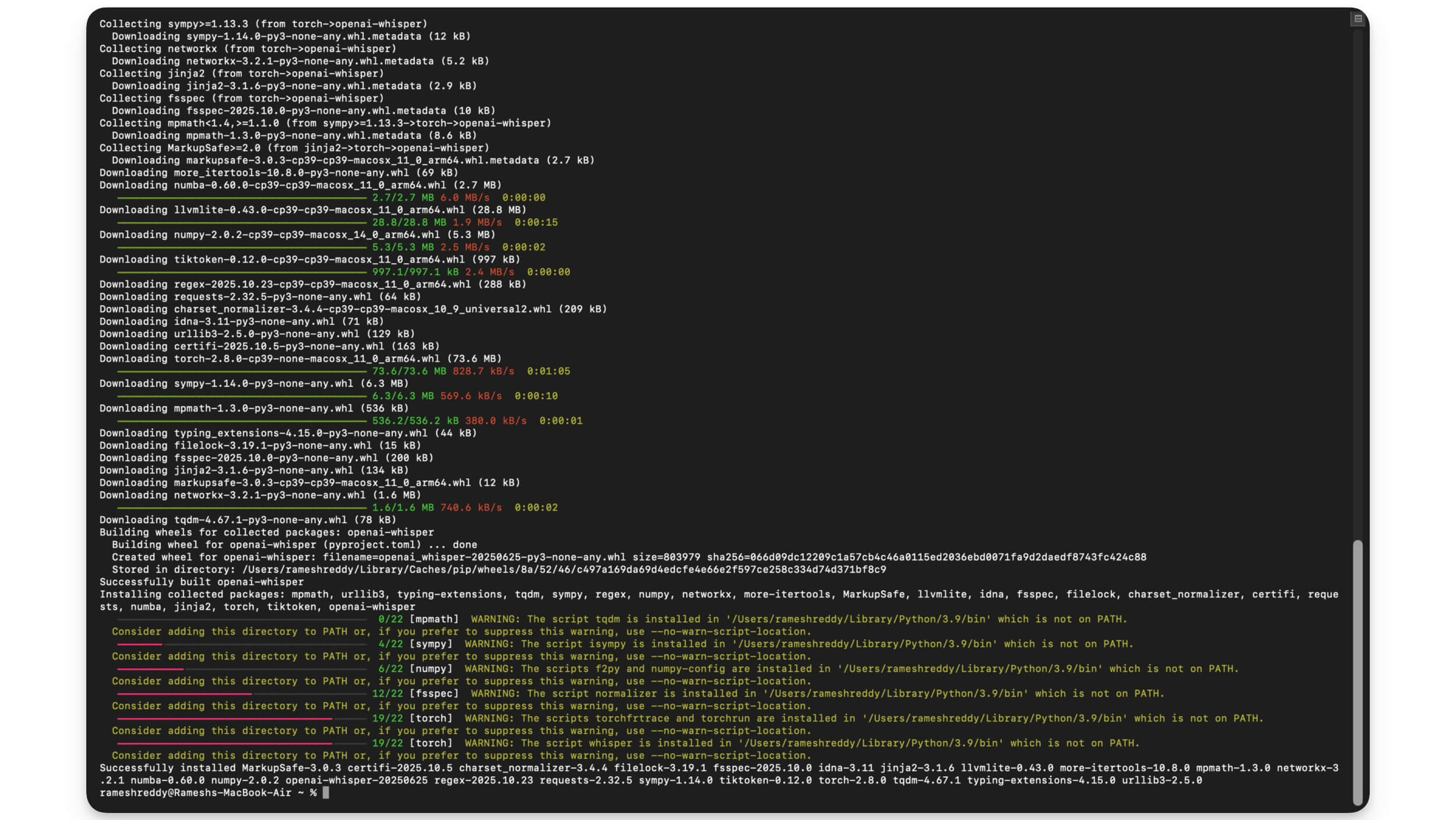
Tüm dosyalar başarıyla indirilene kadar bekleyin. Tamamlandığında, 'Başarıyla indirildi'ye benzer bir mesaj göreceksiniz.
Cihazınıza doğru şekilde kurulup kurulmadığını kontrol etmek için bu komutu kullanabilirsiniz.
Komut: fısıltı –yardım
Adım 3: Ardından FFmpeg yazılımını yükleyin.
Daha sonra cihazınızdaki ses dosyalarını işlemek için ffmpeg'i (ses için gereklidir) yükleyin.
Mac'te:
Bu basit komutu kullanarak Homebrew'u Mac'inize yüklemek için kullanabilirsiniz: Brew install ffmpeg

Mac'inizde Homebrew yoksa:
1. Adım: Mac'inizde Terminal'i açın
Adım 2: Bu komutu yapıştırın ve enter tuşuna basın: /bin/bash -c “$(curl -fsSL https://raw.githubusercontent.com/Homebrew/install/HEAD/install.sh)”
Adım 3: Şifreyi girin ve tüm dosyalar indirilene kadar bekleyin.
İlgili: Homebrew'u macOS'unuza nasıl yükleyebilirim?

Adım 4: Brew'un cihazınıza doğru şekilde kurulup kurulmadığını kontrol etmek için bu komutu kullanın. Bu komutu kullanabilirsiniz: Brew –version
Ffmpeg yazılımını yükleyin
Adım 1: Terminali açın ve şu komutu kullanın: Brew install ffmpeg
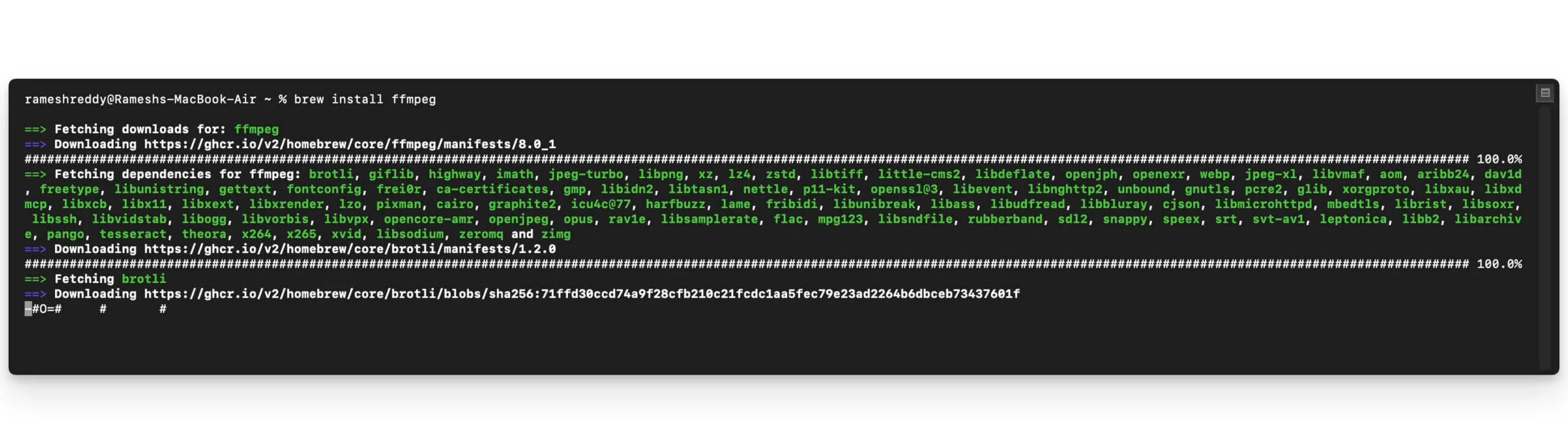
Adım 2: Gerekli tüm dosyalar indirilene kadar bekleyin.
Adım 3: Cihazınıza başarıyla yüklenip yüklenmediğini kontrol etmek için bu komutu kullanın: ffmpeg -version
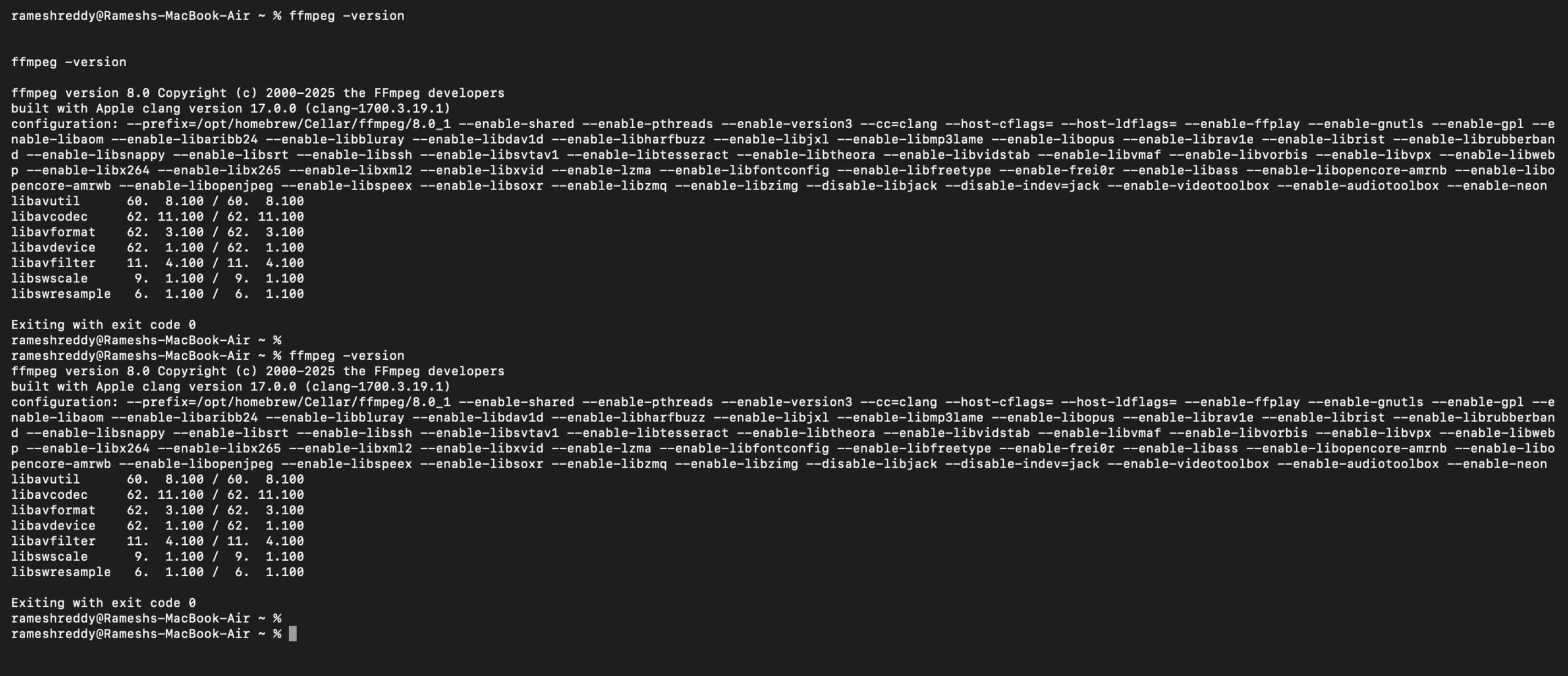
Windows için:
Adım 1: https://ffmpeg.org/download.html adresine gidin ve Windows dosyasını indirin.
Adım 2: Çıkarın ve diğer yazılımlar gibi cihazınıza yükleyin.
Adım 3: Ardından, cihazınıza her şeyin doğru şekilde yüklendiğini doğrulayın. Cihazınızdaki terminali açın ve şu komutu girin: 'fısıltı yardımı'. Seçenekleri görüyorsanız bu, uygulamanın cihazınıza doğru şekilde yüklendiği anlamına gelir.
Video İçin Altyazı Nasıl Oluşturulur?
Adım 1: Cihazınızdaki terminali açın ve video dosyasının bulunduğu klasöre gidin. Bu durumda video dosyam masaüstümde bulunuyor. Video dosyası klasörüne gitmek için aşağıdaki komutları kullanabilirsiniz.

- Windows: cd Masaüstü
- MacOS: cd ~/Masaüstü
Adım 2: Ses ve video dosyalarını yazıya dökün. Whisper'ın desteklediği dosya formatlarının listesi burada.
| Desteklenen Video Formatları | Desteklenen Ses Formatları |
| .mp4 | .mp3 |
| .mkv | .wav |
| .mov | .flac |
| .webm | .m4a |
| .avi | .aac |
| .mpg / .mpeg | .ogg |
| .flv | .opus |
| .wmv | .aiff / .aif |
| .3gp | .amr |
| .wma |
Adım 3: Şimdi metne dönüştürün, bu komutu kullanarak video dosyasını seçin: fısıltı (video veya ses dosyanızın adını buraya ekleyin) –model turbo –task transscribe
örnek: fısıltı videosu.mp4 –model turbo –görev transkripsiyon
Adım 3: Model seçiminize bağlı olarak yeni bir model indirilebilir. Bu yüzden indirme işlemi bitene kadar bekleyin. İşte aralarından seçim yapabileceğiniz çeşitli Whisper modelleri. Model ne kadar düşük olursa doğruluk da o kadar düşük olur.
| Model Adı | Parametreler | Gerekli VRAM |
| minik | 39 milyon | 1GB |
| temel | 74M | 1GB |
| küçük | 244M | 2GB |
| orta | 769M | 5GB |
| büyük | 1,55 milyar | 10GB |
| turbo | 809M | 6GB |
Ancak cihazınız güçlü değilse küçük veya temel modeli kullanmanızı öneririm, çünkü büyük modelleri çalıştırmak tüm sistem kaynaklarınızı tüketebilir. Daha büyük medya dosyalarınız varsa ve yüksek doğruluk istiyorsanız Whisper'ı Google Colab'da çalıştırabilirsiniz. İşte nasıl yapılacağına dair video eğitimi.

Adım 4: Artık altyazılar oluşturuldu. Daha önce belirttiğiniz video klasöründe aşağıdaki dosyaları bulabilirsiniz.
- video. txt düz metin transkript
- video. vtt web altyazı formatı
- video. srt ortak altyazı formatı (YouTube, VLC vb. için)
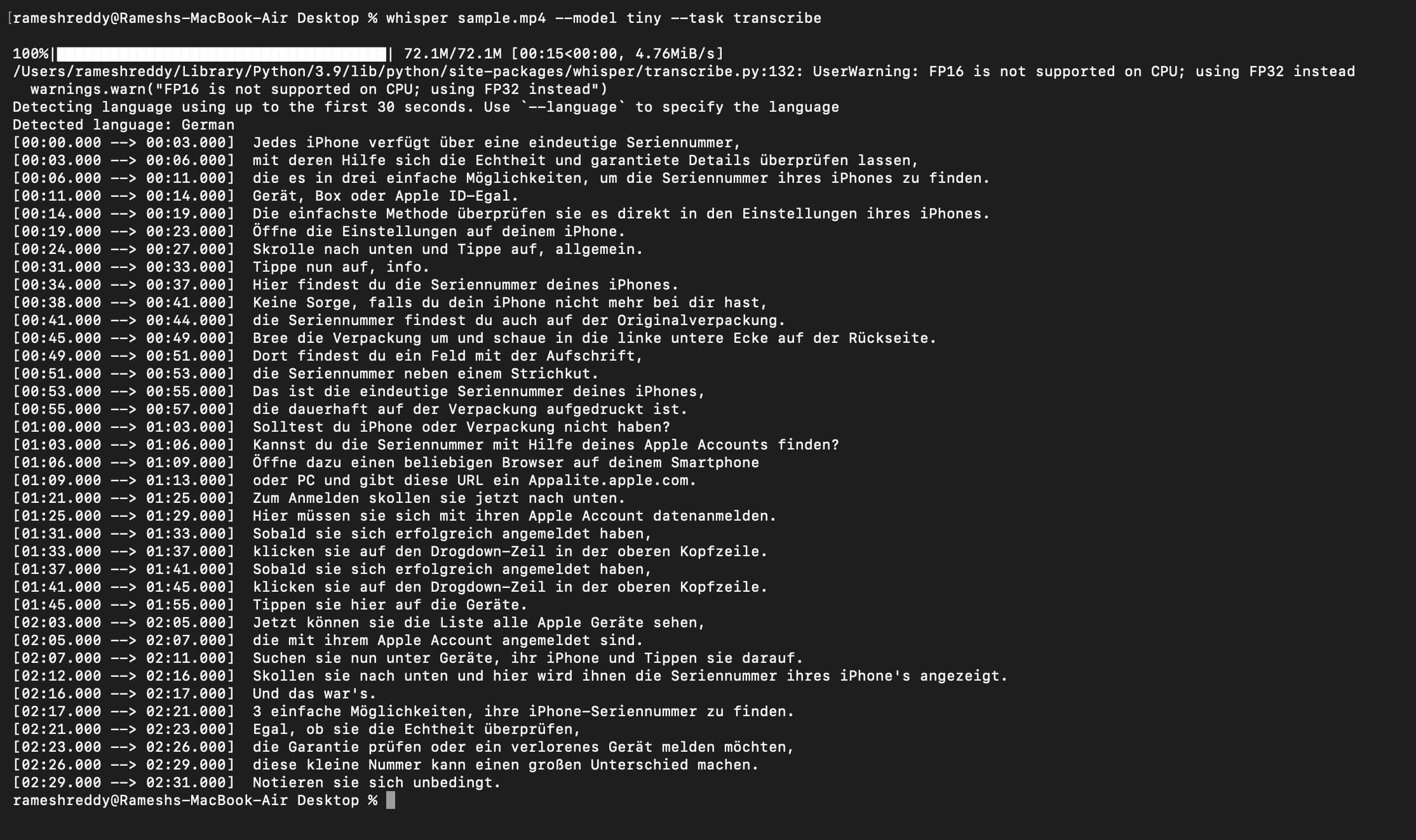
Adım 5: Altyazıları görüntülemek için dosyayı açın. Şimdi videolarınızın bulunduğu klasöre gidin ve video.srt yazan dosyayı açın.

Adım 6 (Opsiyonel): Eğer video İngilizce değilse aşağıdaki komutu kullanarak İngilizceye çevirebilirsiniz.
Komut: fısıltı (video veya ses dosyanızın adı) –model orta –dil (dilinizi buraya girin) –görev tercüme
Örnek: fısıltı video.mp4 –model orta –dil Japonca –görev çevirisi
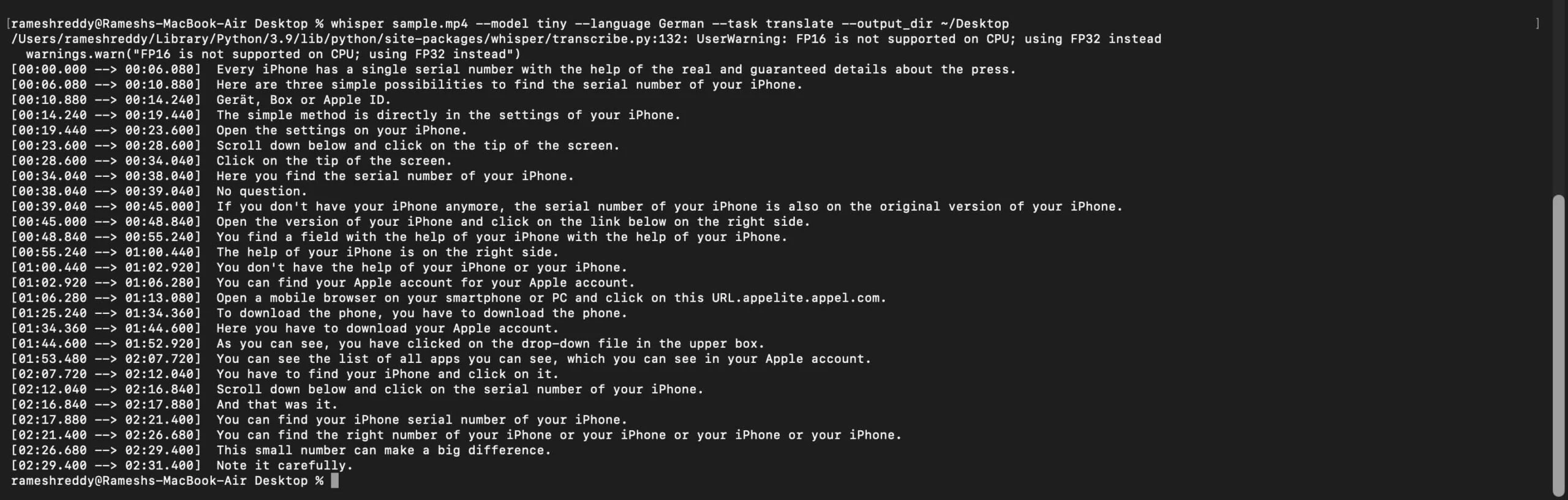
Adım 7: Şimdi video dosyasının bulunduğu hedefe dönün. Oradan kullandığınız videonun İngilizce altyazılarını içeren video.SRT dosyasını görebilirsiniz.

Video İçin Altyazı Nasıl Kullanılır?
Altyazıları herhangi bir üçüncü taraf medya oynatıcısına aktarabilir ve videoyu altyazılı olarak oynatabilirsiniz. VLC, hem Windows hem de macOS için mevcut en iyi üçüncü taraf medya oynatıcısıdır. Whisper'ı kullanarak oluşturduğunuz altyazılı filmleri izlemek için bu özelliği nasıl kullanacağınız aşağıda açıklanmıştır.
VLC medya oynatıcısını indirin (ücretsiz)
- Windows için
- MacOS için
Adım 1: İndirdikten sonra VLC medya oynatıcısını cihazınıza yükleyin.
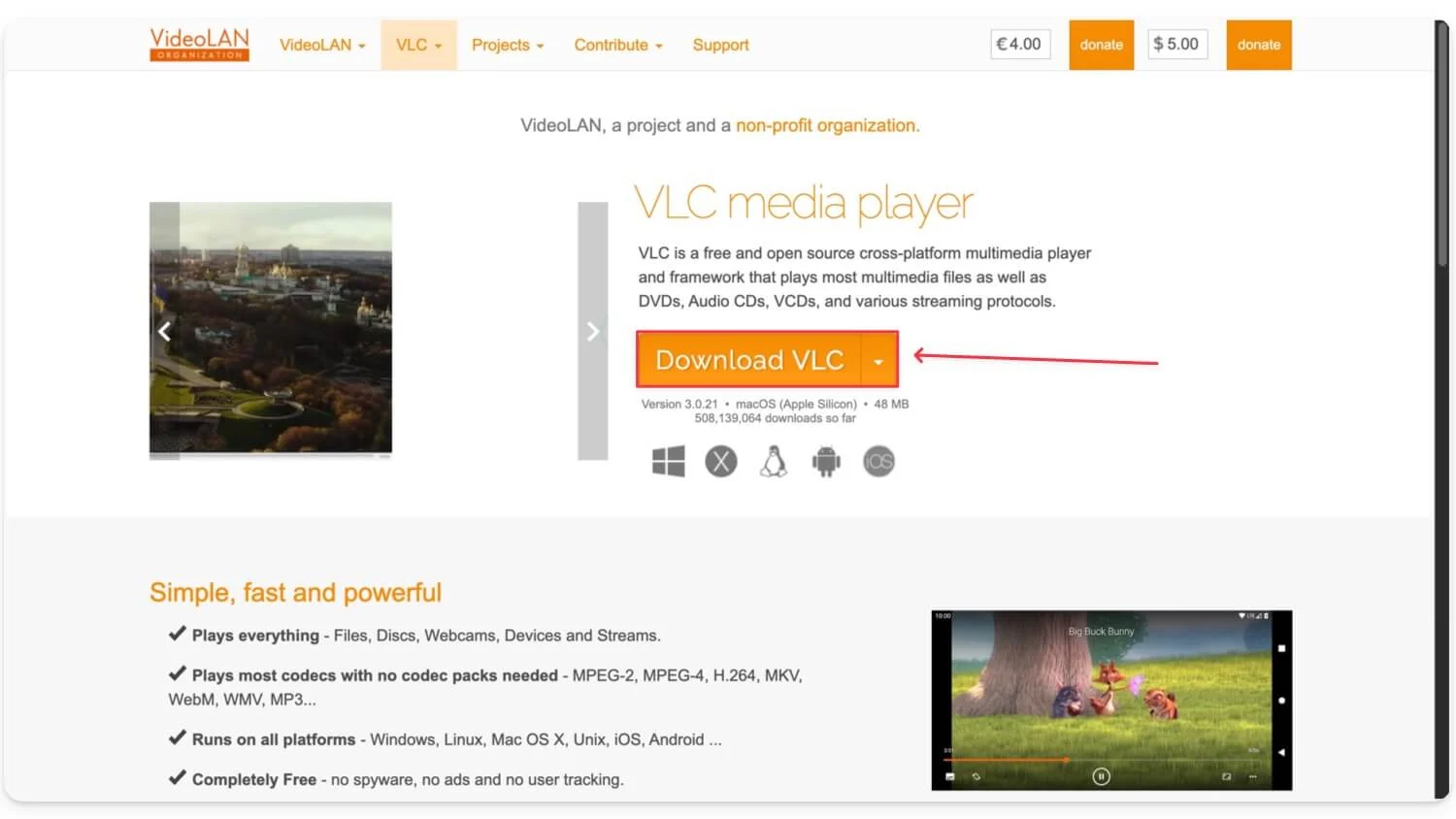
Adım 2: Windows'unuzda VLC Player'ı açın ve Çalma Listesi sekmesine gidin, ardından Medyayı Aç'a tıklayın.
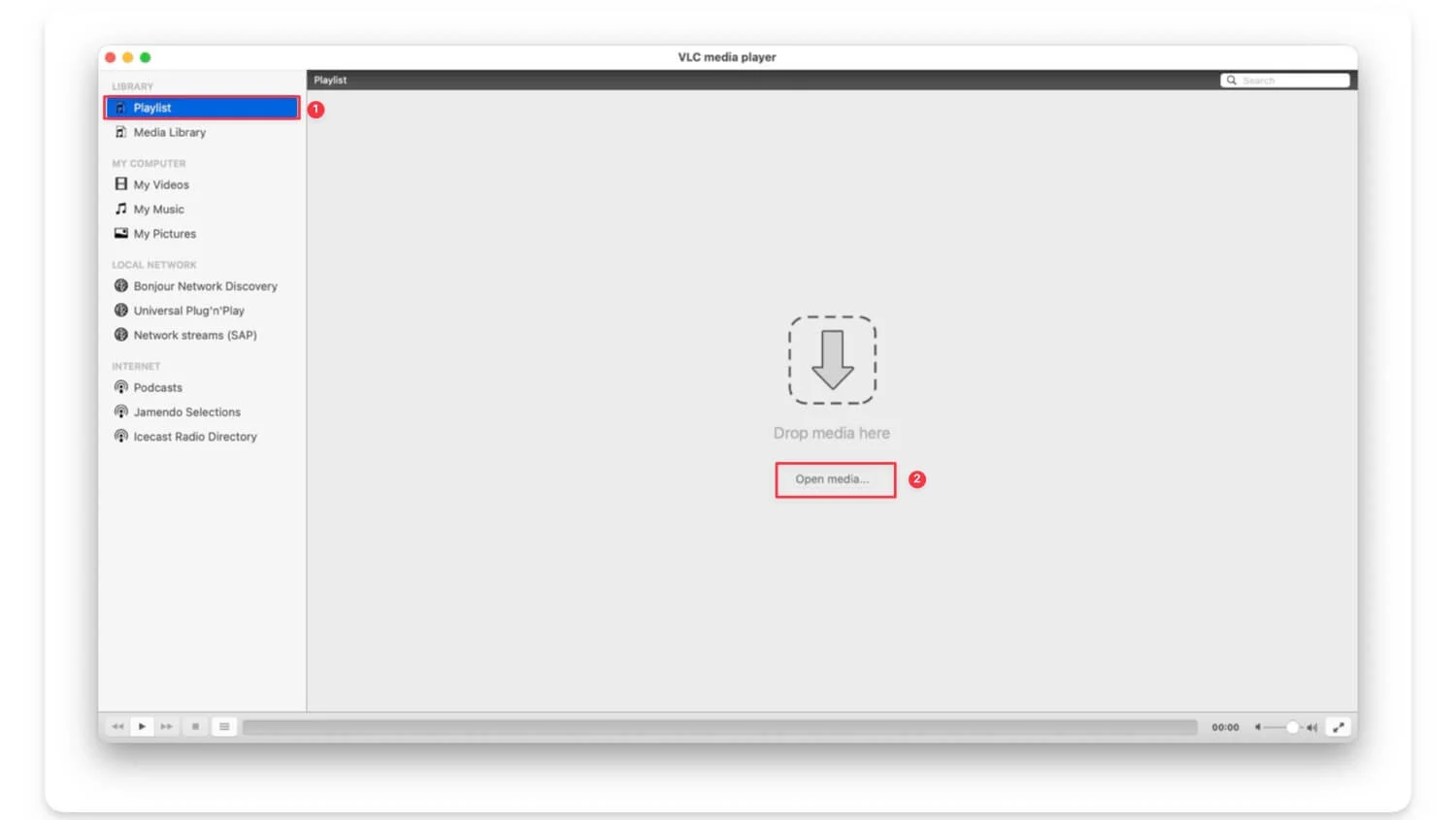
Adım 3: Buradan gözat'a dokunun ve video dosyasını seçin ve Altyazı Dosyası Ekle'yi etkinleştirin, Whisper AI kullanarak oluşturduğunuz Altyazı dosyasını seçin ve Aç'a tıklayın.
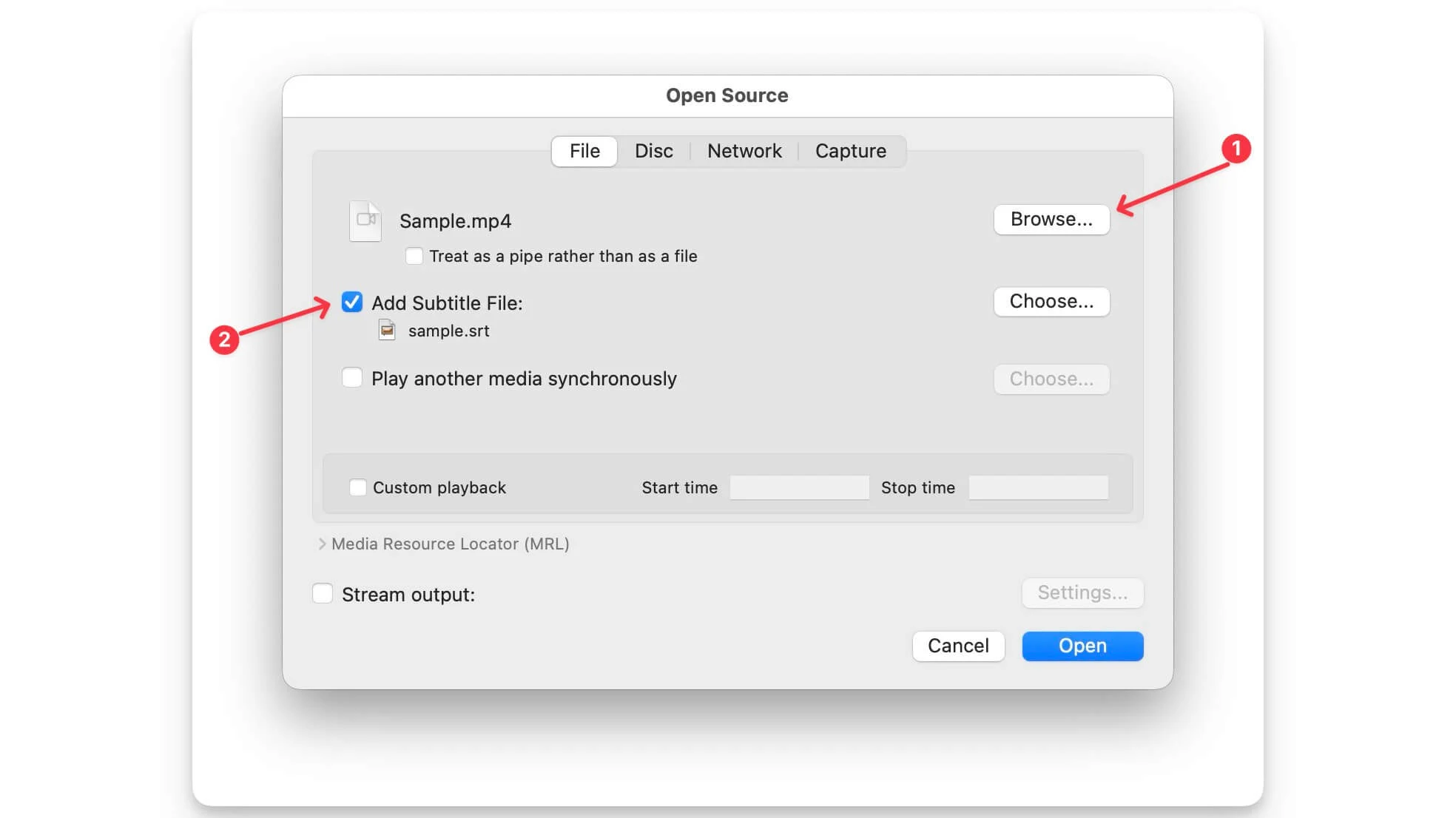
Adım 4: İşte bu kadar, video için altyazılar oluşturuldu.
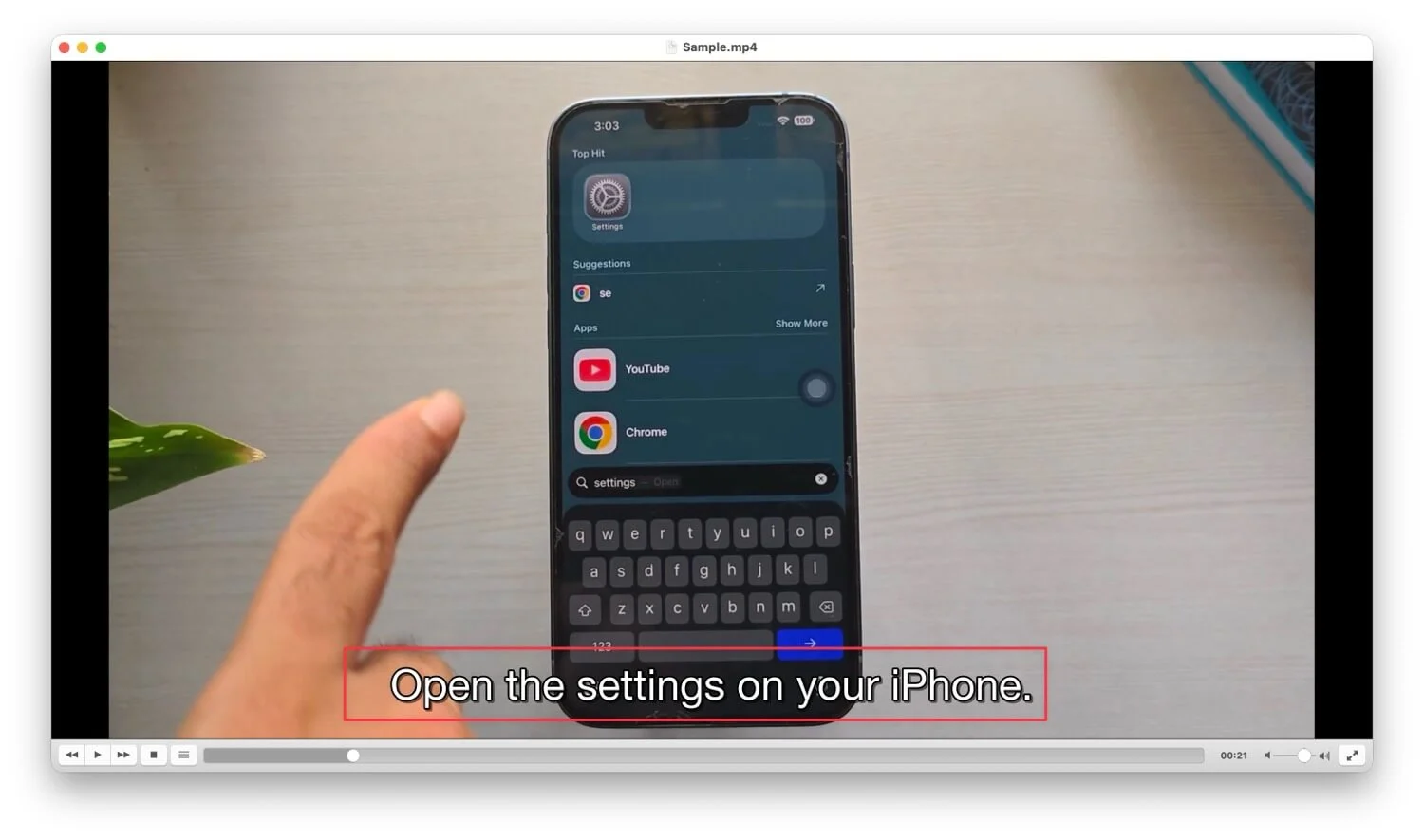
Son Düşünceler
Yıllar geçtikçe bu kısıtlamalar beni hayal kırıklığına uğrattı. Ancak VLC, gerçek zamanlı olarak çalışan, yapay zeka tarafından oluşturulan altyazıları duyurdu ancak bunlar hâlâ normal kullanıcılar tarafından kullanılamıyor. Daha da endişe verici olanı, bu onların Twitter'daki son gönderileriydi, bu yüzden Whisper'ı çözene kadar umudumu kaybediyorum.
Cihazınızın kaynaklarına bağlı olarak, uzun metrajlı filmler de dahil olmak üzere herhangi bir video için altyazıları bu şekilde oluşturabilirsiniz. Cihazınız güçlü değilse Whisper AI'yi Google Colab'da çalıştırabilirsiniz. Yalnızca altyazı oluşturmakla kalmayıp, aşağıdaki videoda gösterildiği gibi bunları başka dillere de çevirebilirsiniz. Umarım bu kılavuzu faydalı bulursunuz. Bu kılavuzu yeni başlayanlar için uygun hale getirmek için her adımın ayrıntılı olduğundan emin oldum. Whisper AI'ı cihazınızda yerel olarak kurarken veya çalıştırırken hâlâ sorun yaşıyorsanız. Aşağıda yorum yapabilirsiniz.
Whisper AI Kullanarak Altyazı Oluşturma Hakkında SSS
1. Yüklediğim YouTube videolarına otomatik olarak altyazı eklemek için Whisper'ı kullanabilir miyim?
Hayır, video cihazınızda yerel olarak depolanıyorsa altyazı oluşturmanız ve videoyu yüklediğinizde bunu YouTube'a yüklemeniz gerekir. Yüklediğiniz YouTube videolarına otomatik olarak alt yazı eklemez.
2. Whisper kurulumdan sonra çevrimdışı çalışıyor mu?
Evet, gerekli model indirildikten sonra çevrimdışı çalışarak internet bağlantısı ihtiyacını ortadan kaldırır.
3. Eski veya düşük kaliteli cihazlarda transkripsiyonu nasıl hızlandırabilirim?
Transkripsiyonu hızlandırmak için küçük modeller kullanmanız gerekir. Bu işlemi daha hızlı hale getirmek için büyük video dosyalarını daha küçük dosyalara da sıkıştırabilirsiniz. Dosyaları sıkıştırmak için terminalde şu komutu kullanabilirsiniz: ffmpeg -i video. mp4 -q: a 0 -ses eşlemesi. mp3
4. Whisper, konuşmacıları veya ayrı diyalogları otomatik olarak algılayabilir mi?
Hayır, şu anda Whisper konuşmacıları algılayamıyor veya diyalogları otomatik olarak ayıramıyor; ayrı ses dosyaları, Pyannote ses veya WhisperX elde etmek için Pyannote gibi ayrı araçlar kullanmanız gerekir
5. Whisper'ın oluşturduğu altyazılar gürültülü veya aksanlı konuşmalar için doğru mudur?
Evet, en iyi transkripsiyon modellerinden biridir. Doğruluk aynı zamanda kullandığınız modele de bağlıdır; büyük modeller genellikle daha iyi doğruluk sağlar; ancak bunların çalışması daha fazla zaman alabilir ve güçlü kaynaklar gerektirebilir.
